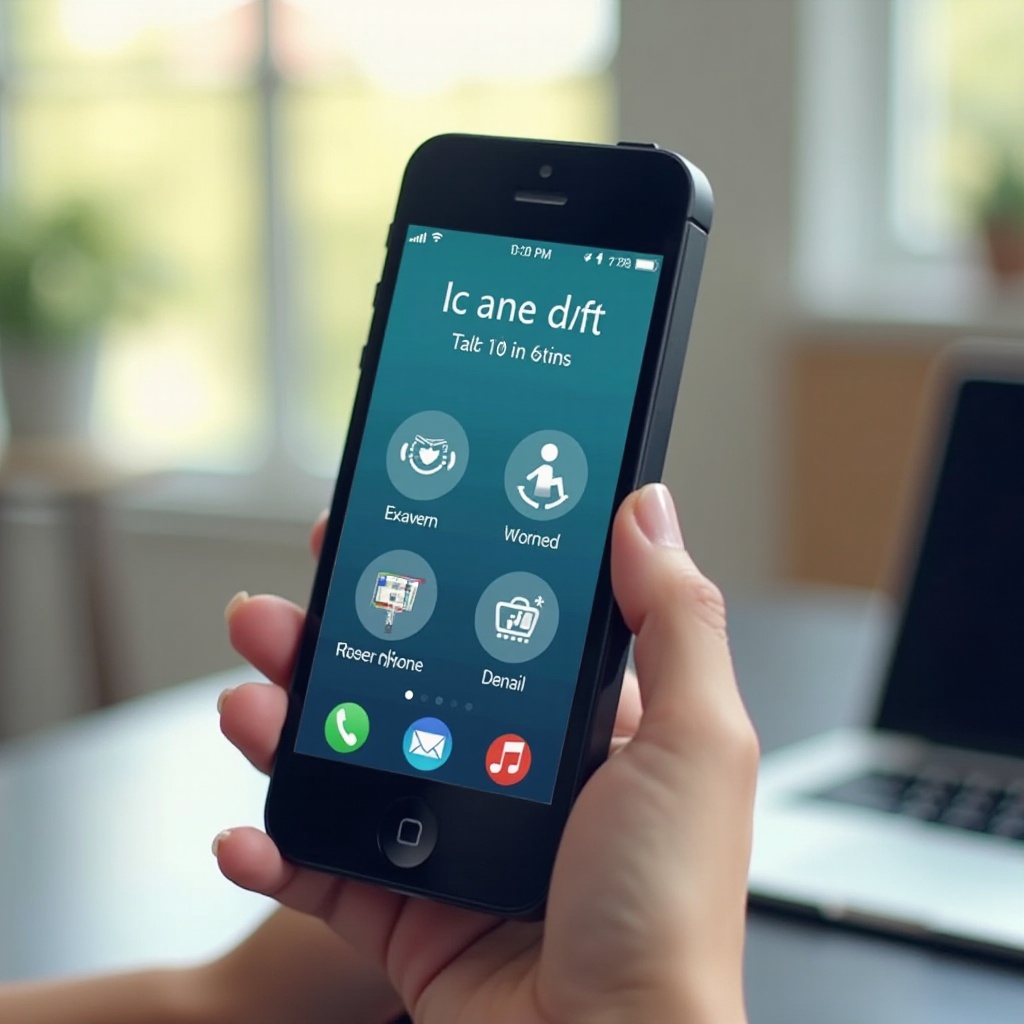Introduction
Redémarrer un ordinateur est parfois nécessaire pour résoudre des problèmes logiciels, améliorer les performances ou appliquer des mises à jour. Utiliser le clavier pour effectuer cette tâche peut s'avérer extrêmement pratique et rapide. Cet article vous expliquera pourquoi et comment utiliser les raccourcis clavier pour redémarrer votre ordinateur selon le système d’exploitation que vous utilisez. Nous vous fournirons également des solutions de dépannage et des conseils pratiques pour éviter les problèmes fréquents liés aux redémarrages.

Pourquoi redémarrer un ordinateur avec le clavier ?
Avantages de l'utilisation des raccourcis clavier
Utiliser le clavier pour redémarrer un ordinateur présente plusieurs avantages. Tout d'abord, c'est une méthode rapide qui permet d'économiser du temps, surtout si votre souris ne répond plus. De plus, cela réduit l'usure mécanique des boutons d'alimentation physiques qui peuvent se détériorer avec le temps. Enfin, c’est une solution pratique lorsque votre écran est bloqué ou que vous n’avez pas accès à certaines parties de l’interface graphique utilisateur.
Comparaison avec d'autres méthodes
Comparé à l'utilisation de la souris ou du bouton d'alimentation, redémarrer avec le clavier minimise également les risques de dommages potentiels causés par des arrêts brusques de l'ordinateur. Contrairement à l'arrêt forcé par le bouton d'alimentation, qui peut entraîner une perte de données, le redémarrage par clavier permet de fermer correctement les applications en cours d’exécution.

Les raccourcis clavier selon les systèmes d'exploitation
Redémarrage sur Windows
Utilisation de Alt + F4
- Appuyez sur Alt + F4 pour ouvrir la fenêtre de fermeture.
- Utilisez les flèches pour sélectionner 'Redémarrer'.
- Appuyez sur Entrée pour valider.
Commande Ctrl + Alt + Suppr
- Appuyez sur Ctrl + Alt + Suppr pour accéder au menu de sécurité.
- Sélectionnez l'icône Marche/Arrêt en bas à droite.
- Choisissez 'Redémarrer'.
Redémarrage sur Mac
Commande + Contrôle + Eject
- Maintenez les touches Commande + Contrôle + Eject simultanément.
- Le système redémarrera automatiquement.
Commande + Option + Eject
- Appuyez sur Commande + Option + Eject.
- Suivez les indications pour confirmer le redémarrage.
Redémarrage sur Linux
Commandes via le terminal
- Ouvrez un terminal.
- Tapez la commande suivante :
sudo reboot. - Appuyez sur Entrée et saisissez votre mot de passe administrateur si nécessaire.
Ces différentes méthodes permettent d’adapter la procédure de redémarrage à votre système d’exploitation, garantissant ainsi une flexibilité et une rapidité d’exécution.

Étapes détaillées pour redémarrer un ordinateur avec le clavier
Instructions pour Windows
Procédures pas à pas
- Appuyez sur Alt + F4 depuis le bureau.
- Sélectionnez 'Redémarrer' avec les flèches.
- Confirmez en appuyant sur Entrée.
- Alternativement, utilisez Ctrl + Alt + Suppr pour accéder au menu de redémarrage et suivez les étapes décrites précédemment.
Instructions pour Mac
Méthodes étape par étape
- Appuyez simultanément sur Commande + Contrôle + Eject pour redémarrer immédiatement.
- Si cette méthode ne fonctionne pas, essayez Commande + Option + Eject et confirmez les étapes affichées à l’écran.
Instructions pour Linux
Consignes précises
- Accédez au terminal via Ctrl + Alt + T.
- Tapez
sudo rebootet appuyez sur Entrée. - Entrez votre mot de passe administrateur si demandé.
Ces étapes garantissent une compréhension claire et pratique du processus de redémarrage pour chaque type de système d’exploitation.
Solutions de dépannage
Que faire si les raccourcis ne fonctionnent pas ?
Il peut arriver que les raccourcis clavier prévus pour le redémarrage ne fonctionnent pas en raison de problèmes matériels ou logiciels. Vérifiez si le clavier est correctement connecté et fonctionnel. Si les touches sont rémanentes, redémarrez manuellement et essayez de résoudre les conflits de clavier via le gestionnaire de périphériques (Windows) ou les préférences système (Mac).
Problèmes courants et solutions
- Le clavier ne répond pas : Testez avec un autre port USB ou un autre clavier.
- L’ordinateur ne redémarre pas : Vérifiez les mises à jour systèmes et les applications potentiellement conflictuelles.
- Conflits logiciels : Désactivez temporairement les programmes qui démarrent automatiquement avec le système.
Applications et outils recommandés
Pour améliorer votre expérience de redémarrage, envisagez d’utiliser des logiciels de gestion comme CCleaner pour nettoyer le système et diminuer les risques de bugs ou des outils comme Keyboard Maestro pour configurer des raccourcis personnalisés (Mac).
Conseils pratiques pour éviter les problèmes fréquents
Maintenance régulière
- Effectuez des mises à jour régulières de votre système d’exploitation.
- Nettoyez régulièrement vos fichiers temporaires et caches.
- Vérifiez les mises à jour de vos pilotes.
Utilisation de logiciels de gestion
Utiliser des logiciels de maintenance comme CCleaner ou Clean My Mac peut aider à identifier et résoudre les problèmes avant qu’ils n’affectent le processus de redémarrage.
En suivant ces conseils, vous pouvez réduire significativement les incidences de redémarrages nécessaires et maintenir votre ordinateur en bon état de fonctionnement.
Conclusion
Redémarrer un ordinateur avec le clavier est une méthode efficace, rapide et pratique que chaque utilisateur de PC devrait connaître. En suivant les instructions spécifiques à votre système d’exploitation, vous pouvez réaliser cette tâche en un rien de temps. De plus, avec les solutions de dépannage fournies, vous êtes mieux armé pour résoudre les problèmes éventuels. N'oubliez pas de maintenir votre système à jour et d'utiliser des logiciels de gestion pour optimiser votre expérience informatique.
Questions fréquemment posées
Est-il sûr de redémarrer son ordinateur avec le clavier ?
Oui, redémarrer avec le clavier est tout à fait sûr et optimise souvent le processus de redémarrage sans causer de dommage au système.
Pourquoi mon ordinateur ne répond-il pas aux raccourcis clavier ?
Cela peut être dû à des problèmes matériels, des conflits logiciels ou des pilotes obsolètes. Vérifiez la connexion de votre clavier et mettez à jour vos logiciels.
Quels logiciels peuvent faciliter le redémarrage ?
Des programmes comme **CCleaner** et **Keyboard Maestro** (pour Mac) peuvent aider à maintenir votre système en bonne santé et à personnaliser les raccourcis clavier pour des redémarrages plus rapides et efficaces.